Comment appliquer Google SafeSearch dans Microsoft Edge dans Windows 10
Si vos enfants naviguent souvent sur Internet sur votre ordinateur, vous pouvez appliquer Google SafeSearch dans le navigateur Microsoft Edge à l'aide de ce didacticiel. Il est possible d'activer les filtres Google SafeSearch à l'aide de l'Éditeur du (Google SafeSearch)Registre(Registry Editor) et de l' Éditeur de stratégie de groupe local(Local Group Policy Editor) .
Lorsqu'un internaute recherche un mot-clé dans la recherche Google ou Google Images , tous les types de résultats peuvent s'afficher, y compris le contenu 18+. Cependant, si vous laissez souvent vos enfants utiliser Internet via le navigateur Edge , il est possible d'activer (Edge)Google SafeSearch afin qu'aucun contenu inapproprié n'obtienne une place lors de la recherche d'un mot-clé. Comme il est possible d'appliquer cette fonctionnalité via REGEDIT et GPEDIT , vous n'avez pas besoin d'installer de logiciel tiers.
Si vous envisagez de suivre la méthode GPEDIT , vous devez télécharger le modèle de stratégie de groupe pour Microsoft Edge(Group Policy template for Microsoft Edge) . Vous devez également créer un point de restauration du système avant de passer à la méthode REGEDIT .
Forcer Google SafeSearch(Force Google SafeSearch) dans Microsoft Edge à l'aide du registre(Registry)
Pour appliquer Google SafeSearch dans Microsoft Edge à l'aide du registre(Registry) , suivez ces étapes-
- Appuyez sur Win+R pour afficher l'invite d'exécution.
- Tapez regedit et appuyez sur le bouton Entrée .(Enter)
- Cliquez sur l' option Oui .(Yes)
- Accédez à Microsoft dans HKEY_LOCAL_MACHINE .
- Faites un clic droit sur Microsoft > New > Key .
- Nommez-le Edge .
- Cliquez avec le bouton droit sur Edge > New > DWORD (32-bit) Value .
- Nommez-le ForceGoogleSafeSearch .
- Double-cliquez dessus pour définir les données de la valeur sur (Value)1 .
- Cliquez sur le bouton OK .
Pour en savoir plus sur ces étapes, continuez à lire.
Au début, appuyez sur Win+R pour afficher l'invite Exécuter, tapez regeditet appuyez sur le bouton Entrée . (Enter )Windows 10 affiche l' invite UAC où vous devez sélectionner l' option Oui pour (Yes )ouvrir l'Éditeur du Registre sur votre ordinateur.
Après cela, accédez au chemin suivant-
HKEY_LOCAL_MACHINE\SOFTWARE\Policies\Microsoft
Faites un clic droit(Right-click) sur la clé Microsoft et sélectionnez New > Key pour créer une sous-clé.
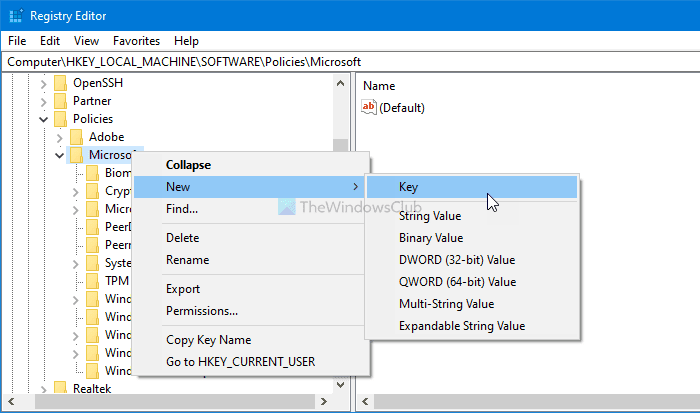
Ensuite, nommez-le Edge . Maintenant, cliquez avec le bouton droit sur la clé Edge et sélectionnez l' option New > DWORD (32-bit) Value pour créer une valeur REG_DWORD.

Nommez-le ForceGoogleSafeSearch et double-cliquez dessus pour définir les données de valeur(Value) .
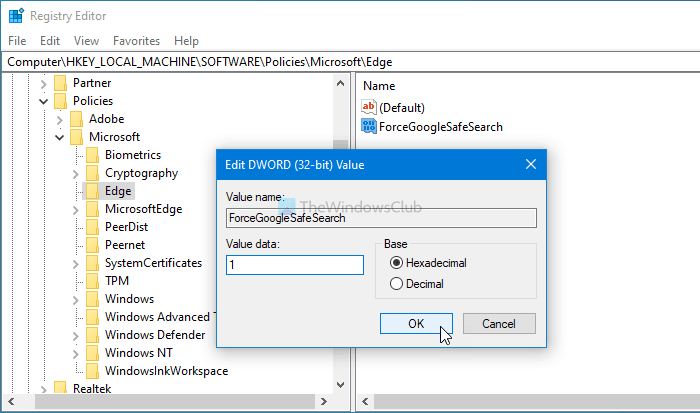
Entrez 1 comme données de valeur(Value) pour activer la fonctionnalité SafeSearch sur la page de résultats de recherche Google dans le navigateur Edge .
Si vous souhaitez le désactiver, vous pouvez soit définir les données de la valeur sur (Value)0 , soit supprimer cette valeur REG_DWORD . Pour cela, faites un clic droit sur la valeur ForceGoogleSafeSearch REG_DWORD, sélectionnez l' option Supprimer et cliquez sur le bouton (Delete )OK .
Appliquer Google SafeSearch(Enforce Google SafeSearch) dans Microsoft Edge à l' aide de la stratégie de groupe(Group Policy)
Pour appliquer Google SafeSearch dans Microsoft Edge à l'aide de la stratégie de groupe-(Group Policy-)
- Appuyez sur Win + R pour ouvrir l'invite Exécuter.
- Tapez(Type) gpedit.msc et appuyez sur le bouton Entrée .(Enter)
- Accédez(Navigate) à Microsoft Edge dans Configuration ordinateur(Computer Configuration) .
- Double-cliquez(Double-click) sur le paramètre Appliquer Google SafeSearch(Enforce Google SafeSearch) .
- Sélectionnez l'option Activé.
- Cliquez sur le bouton OK.
Continuez(Continue) à lire pour en savoir plus sur ces étapes.
À, vous devez ouvrir l' éditeur de stratégie de groupe local(Local Group Policy Editor) . Pour cela, appuyez sur Win+R , tapez gpedit.mscet appuyez sur le bouton Entrée . (Enter)Une fois que l' éditeur de stratégie de groupe local(Local Group Policy Editor) apparaît sur votre écran, accédez au chemin suivant-
Computer Configuration > Administrative Templates > Classic Administrative Templates > Microsoft Edge
Ici vous pouvez trouver un paramètre appelé Appliquer Google SafeSearch(Enforce Google SafeSearch) . Double-cliquez dessus et sélectionnez l' option Activé .(Enabled )
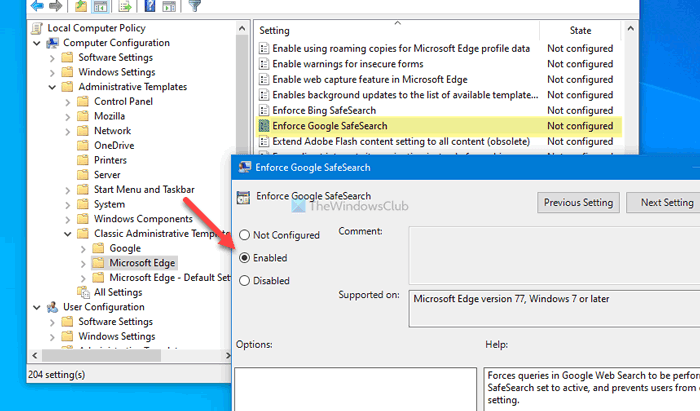
Cliquez sur le bouton OK pour enregistrer la modification et activer le filtre Google SafeSearch sur le navigateur Microsoft Edge .
Si vous ne souhaitez pas le conserver ou si vous souhaitez désactiver Google SafeSearch sur le navigateur Microsoft Edge , ouvrez le même paramètre Appliquer Google SafeSearch(Enforce Google SafeSearch) et choisissez l' option Non configuré(Not Configured) ou Désactivé .(Disabled )
Cliquez sur le bouton OK pour enregistrer la modification.
C'est tout! J'espère(Hope) que ces tutoriels ont aidé. Si vous avez des questions, faites-le nous savoir dans les commentaires.
Lisez ensuite : (Read next: )Comment désactiver ou activer le paramètre ou le filtre SafeSearch.
Related posts
Où sont stockés des cookies dans Windows 10 pour tous les grands navigateurs?
Comment broyer un site Web à la barre des tâches ou au Start Menu dans Windows 10
Comment faire Chrome le default browser dans Windows 10 (Firefox & Opera)
Quel navigateur prolongera l'autonomie de votre batterie dans Windows 10 ?
Comment afficher Favorites Bar dans Microsoft Edge sur Windows 10
Comment zoomer et zoom arrière dans votre web browser
Comment faire pour bloquer les cookies tiers dans Chrome, Firefox, Edge et Opera
Comment utiliser Math Solver tool dans Microsoft Edge pour Windows 10
Fix Microsoft Edge ne fonctionne pas dans Windows 10
Comment désactiver Adobe Flash dans Microsoft Edge sous Windows 10
Désactiver Guest Mode dans Microsoft Edge avec Windows 10 Registry
Comment utiliser Web Capture dans Microsoft Edge sur Windows 10
Changer le fournisseur de recherche par défaut dans Microsoft Edge en Google
Activer System Print Dialog dans Microsoft Edge dans Windows 10
Rediriger les sites de IE à Microsoft Edge en utilisant Group Policy dans Windows 10
Comment désactiver ou supprimer Microsoft Edge Legacy sur Windows 10
Comment changer le default browser dans Windows 11
Go incognito avec un shortcut key dans Chrome, Edge, Firefox et Opera
Comment imprimer du Microsoft Edge browser dans Windows 10
Comment prévenir les modifications apportées aux favoris sur Microsoft Edge dans Windows 10
